Das COMfortel WS-500M ist ein IP-DECT-Mehrzellensystem, mit dem gleichzeitig bis zu 60 mobile Gespräche auf großer Fläche unterbrechungsfrei und in bester Qualität geführt werden können. Unternehmen wie Autohäuser oder Speditionen, bei denen große Reichweite ein Muss ist, kommen an diesem modular erweiterbaren System nicht vorbei.
Es ist vollständig digital verschlüsselt, bietet also ein Höchstmaß an Manipulations- und Abhörsicherheit.
| Sprachen | Aktuelle Version | ||
|---|---|---|---|
| Open-Source-Lizenzen COMfortel WS-500 | V2.62.1 | Online | |
| Leitfaden zur Planung und Messung, Anleitung Messkoffer | V01 09/2019 | ||
| V01 09/2019 | |||
| V01 09/2019 | |||
| Konformitätserklärung | V04 01/2025 | ||
| Betriebsanleitung | V05 01/2022 | ||
| Erweiterte Informationen | V04 10/2021 | ||
| V04 10/2021 | |||
| V04 10/2021 | |||
| V04 10/2021 |
Anleitung für COMfortel WS-500S/500M ab Firmwareversion 2.39
Konformitätserklärung: Hersteller und Webseite ergänzt
Der Web-Konfigurator > Menü des Web-Konfigurators - Überblick: Übersicht ergänzt
Application-Server: Beschreibung für neue Funktion ergänzt
Auf der Vorderseite der COMfortel WS-500M sind zwei LED´s und eine Taste:
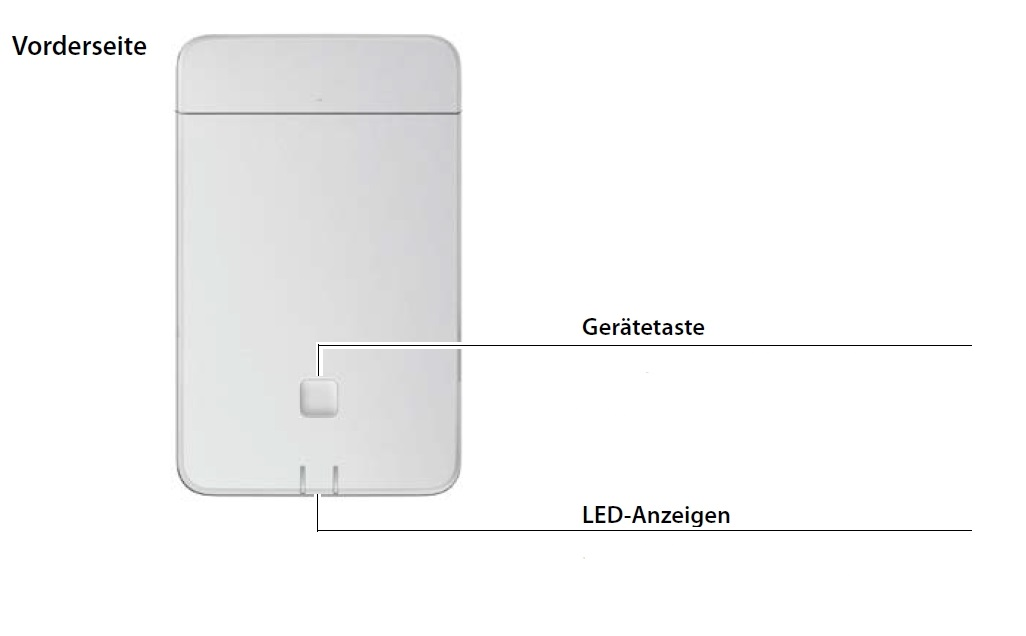
Im Auslieferzustand sind alle WS-500M als Basisstation konfiguriert.
Wird die WS-500M erstmalig in Betrieb genommen, blinkt die linke LED langsam Grün (Unabhängig ob DHCP im Netzwerk aktiv)
Mit der Gerätetaste auf der Vorderseite kann die Rolle des Gerätes geändert werden. Dazu wird die Taste mindestens 10 Sekunden lang gedrückt, bis beide LED´s aus sind.
Nun kann durch kurzes drücken der Gerätetaste zwischen folgenden Geräterollen gewählt werden:
Basisstation:
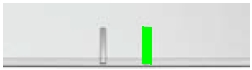
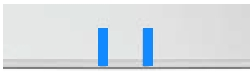
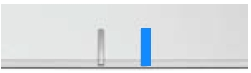
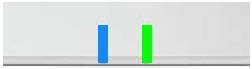
Die gewünschte Geräterolle kann aktiviert werden, indem die Gerätetaste mindestens 3 Sekunden, aber weniger als 10 Sekunden gedrückt wird.
Der anschließende Bootvorang dauert bis zu 5 Minuten!
Hinweis: Das ändern der Geräterolle löscht alle Einstellungen in der WS-500M.
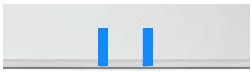
COMfortel WS-500S Erstinbetriebnahme ohne Provisioning.
Geräterolle (Integrator+DECT-Manager+Basisstation)
Das Gerät einschalten, es bezieht nach dem Booten Netzwerkeinstellungen per DHCP.
IP-Adresse der WS-500S aufrufen, Sprache auf Deutsch stellen. Default Zugang mit Benutzername: admin und Passwort: admin
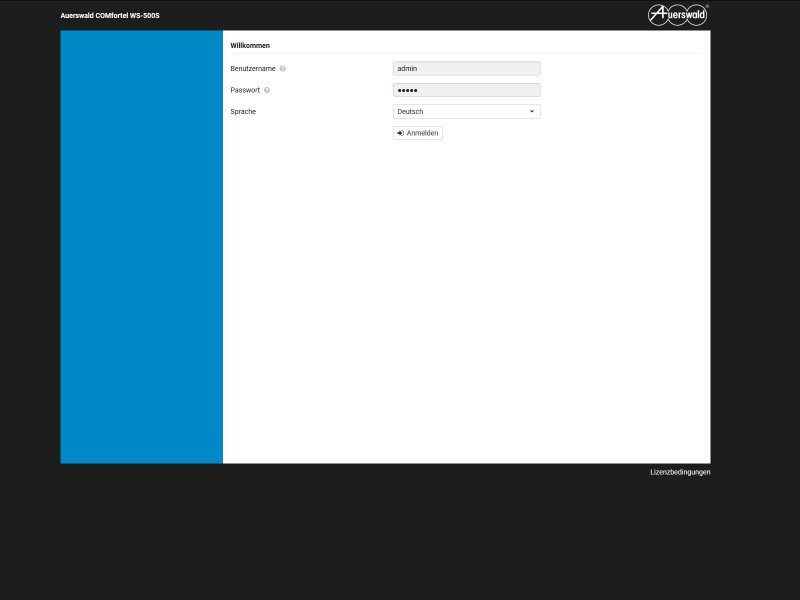
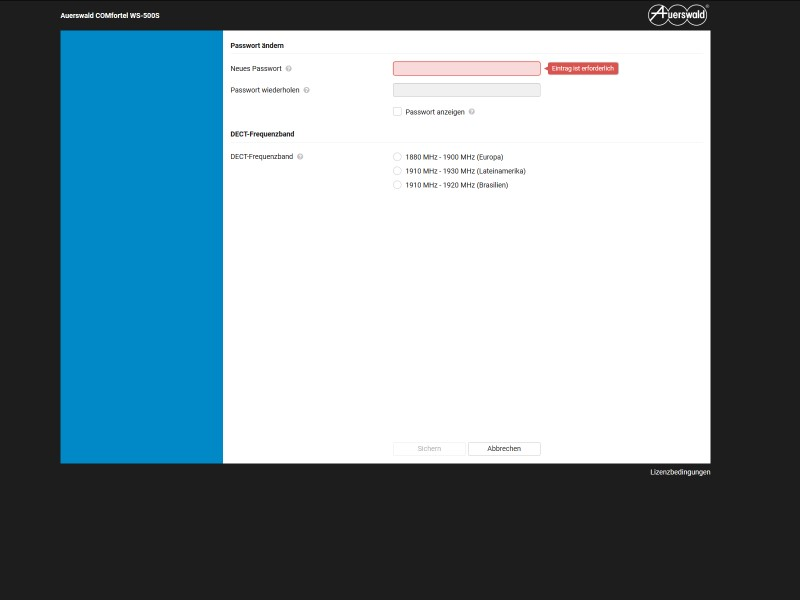
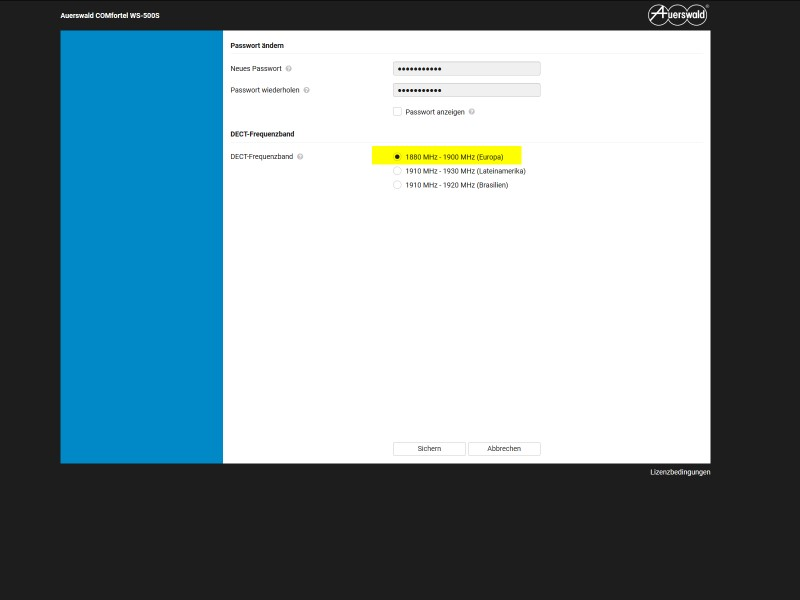
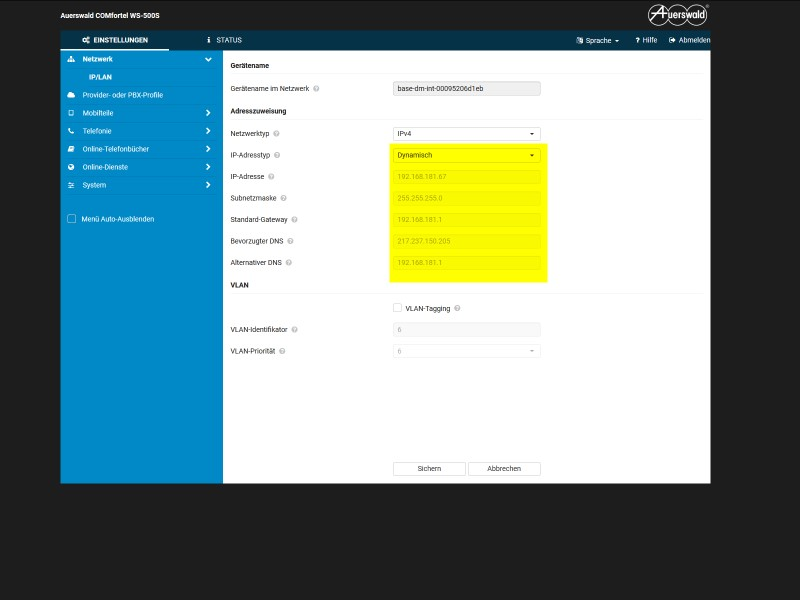
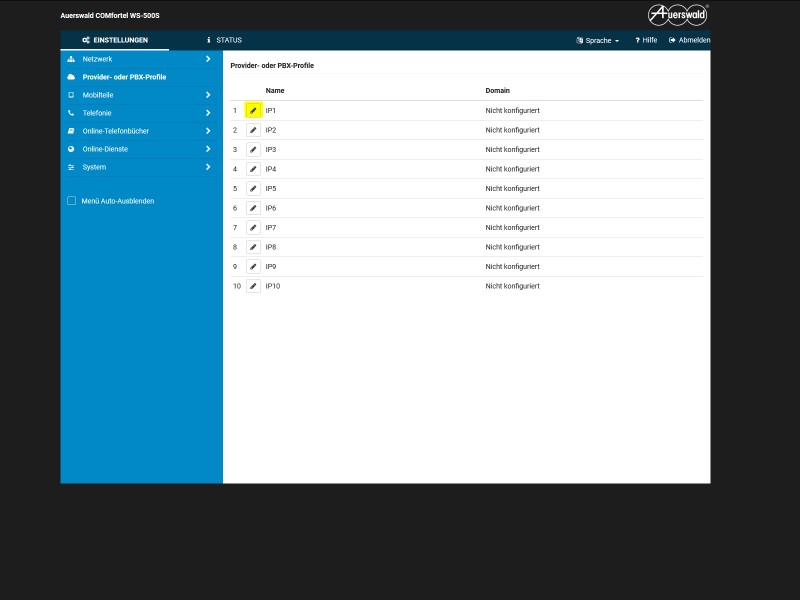
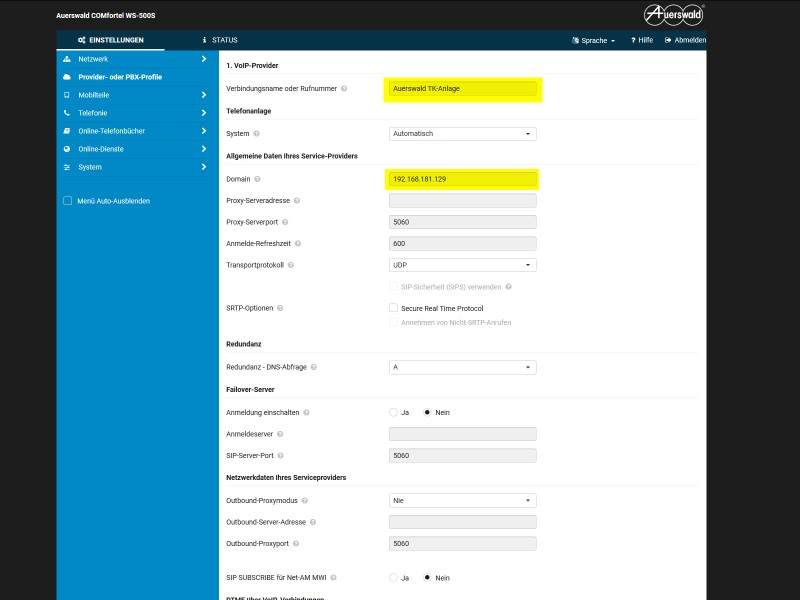
User anlegen, Mobilteile registrieren:
Unter Mobilteile>Verwaltung den Button hinzufügen betätigen:
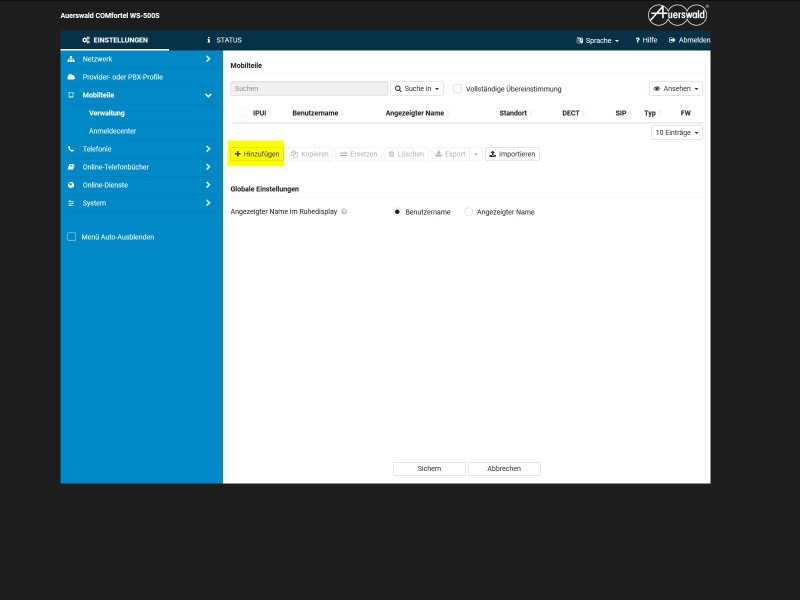
Regstatus auf "zur Anmeldung" setzen, Anmeldename und Benutzername (interne Rufnummer), sowie das Passwort des TN eingeben:
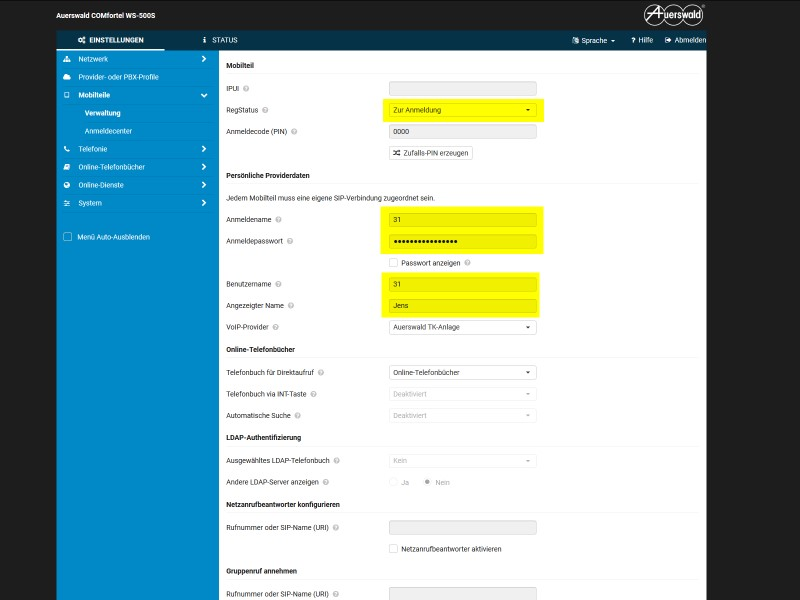
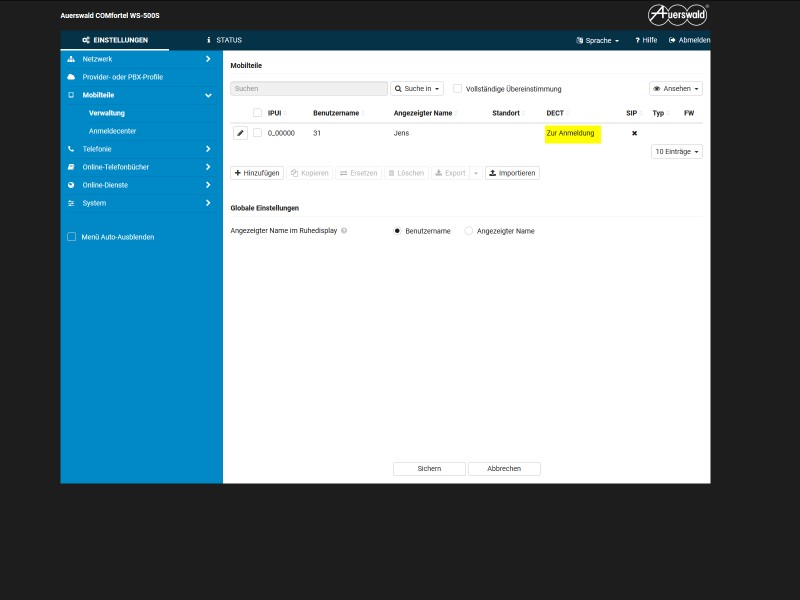
Mobilteil anmelden:
Mobilteil einschalten und auf "anmelden" drücken, PIN wie zuvor festgelegt eingeben. Nach erfolgreicher Anmeldung ändert sich der Status auf der WS-500S
(Achtung manueller refresh erforderlich!)
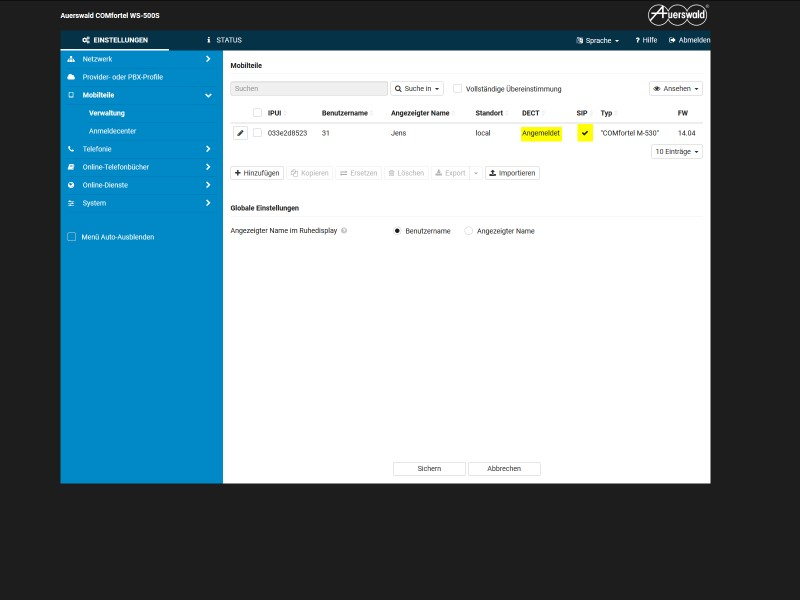
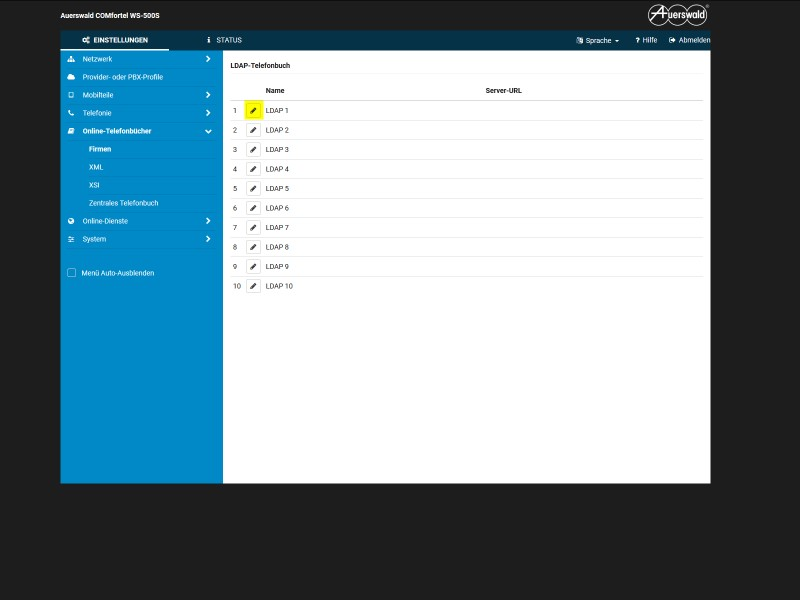
Telefonbuchnamen eingeben und den Haken bei "Telefonbuch auswählen" setzen.
- Als Serveradresse die IP-Adresse der PBX eingeben.
- LDAP Suchbasis/Suchbereich BaseDN eingeben
- Benutzername: z.B.: cn=auerswaldschandelah,dc=auerswald
- Passwort LDAP Server eingeben
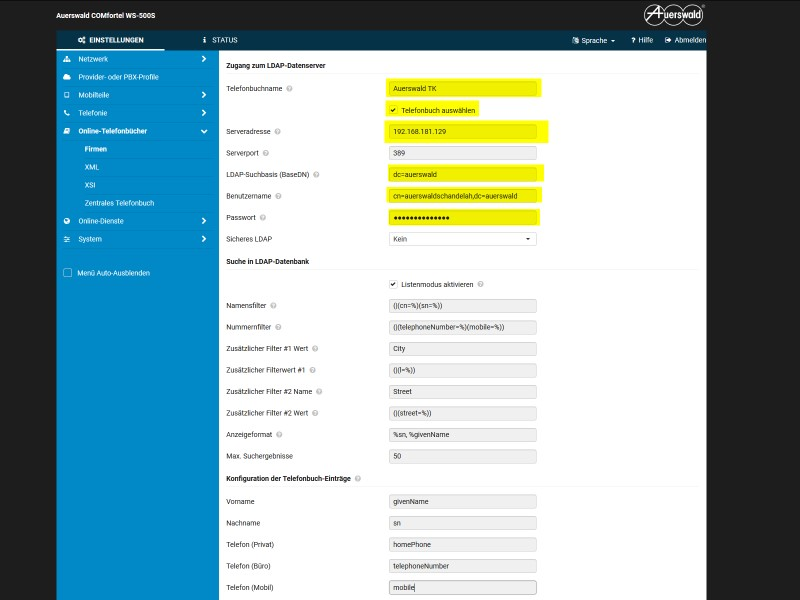
Konfiguration der Telefonbuch-Einträge:
Vorname: givenName
Nachname: sn
Telefon Privat: homePhone
Telefon Büro:telephoneNumber
Telefon Mobil: mobile
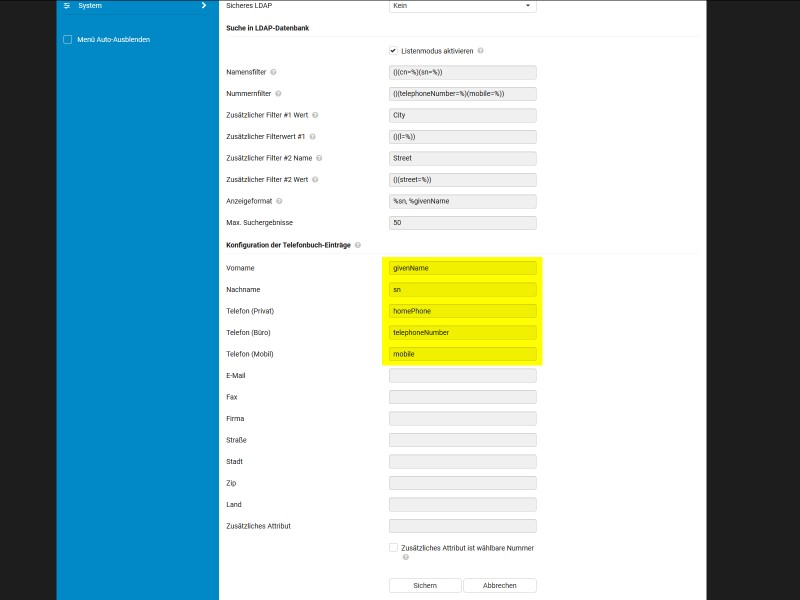
Jetzt kann dem Teilnehmer das LDAP Telefonbuch zugewiesen werden:
Dazu unter Mobilteile>Verwaltung>bearbeiten> unter LDAP Authentifzierung, den Eintrag ausgewähltes LDAP Telefonbuch definieren.
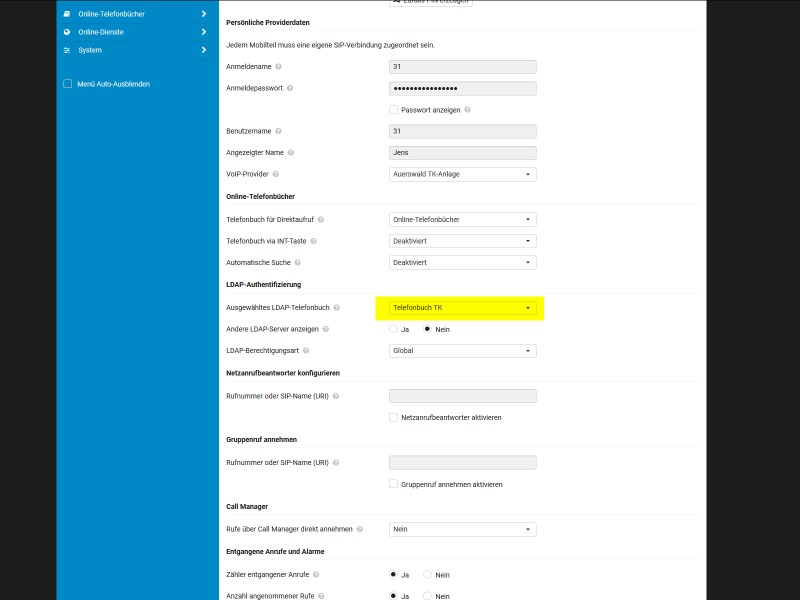
Durch Verwendung der Provosionierungsdatei "ws500_LDAP-int-ext_V2.xml" werden über die Telefonbuchtaste der Handteile nur die externen Kontakte und über die INT-Taste die internen Teilnehmer angezeigt. Hierzu muss für alle DECT-Teilnehmer eine gemeinsame Kontaktgruppe verwendet werden, auf die alle Leseberechtigung erhalten. Allen DECT-Teilnehmern stehen dieselben externen Kontakte zur Verfügung, eine Differenzierung ist hier nicht mehr möglich. Damit die internen Kontakte angezeigt werden können, muss unter Öffentliche Netze / Amtholung die Anlagenweite automatische Amtholung aktiv sein.
Bitte importieren Sie die Datei in der Anlagenoberfläche unter Teilnehmer / Provisioning / Dateiverwaltung und bearbeiten sie im Anschluss. Tragen Sie in Zeile 167 beim Parameter "LDAPDir.0.BaseDN" anstelle von Kontaktgruppe den Namen der gemeinsamen Kontaktgruppe ein, auf die alle DECT-Teilnehmer Leseberechtigung haben.
Damit auf die internen Rufnummern getrennt zugegriffen werden kann, tragen Sie in Zeile 196 beim Parameter "LDAPDir.1.Username" anstelle von nn die Rufnummer eines Teilnehmers ein, der bei keiner Kontaktgruppe Leseberechtigung hat. In Zeile 197 tragen Sie beim Parameter "LDAPDir.1.Password" das LDAP-Passwort (nicht das Benutzerpasswort) dieses Teilnehmers ein. Sollte keine entsprechende Nebenstelle existieren, legen Sie ein Standard-VoIP-Telefon ohne Kontaktgruppenberechtigung an und verwenden die Daten dieses Teilnehmers.
Damit das zusätzliche LDAP-Telefonbuch mit den internen Kontakten über die INT-Taste aufgerufen werden kann, wurde in Zeile 117 der Parameter IntKeyDir auf 11 (LDAP2) geändert.
Provisionieren Sie die WS-500 nach den o.g. Anpassungen, indem Sie der WS-500 über die Schaltfläche Berechtigungen die Rechte auf die zuvor verwendete Datei entziehen und auf die neue erteilen.
Voraussetzungen:
TK-Anlage Firmware 8.2 oder neuer
COMfortel WS-500x Firmware 2.48 oder neuer
Für die Nutzung der Alarm-Messaging bzw. Alarm-Messaging-Features muss das Provisioning-File für das COMfortel IP-DECT-System in der Telefonanlage ergänzt werden.
Einschalten der Funktion:
<!—Einschalten des Alarm-Messaging und Location für alle Mobilteile--->
<oper name="set_hs_aml" value="@">
<param name="LocationAML" value="1"/>
<param name="MessagingAML" value="1"/>
</oper>
ODER
<!-- für einzelne Mobilteile -->
<oper name="set_hs_aml" value="IPUI des Handsets">
<param name="LocationAML" value="1"/>
<param name="MessagingAML" value="1"/>
</oper>
Alarmserver Zertifikat aktivieren:
<oper name="set_uci">
<param name="mosquitto.listener.enabled" value="1" />
</oper>
Freigabe der Klingeltöne im COMfortel DECT-Mobilteil:
<settings version="1.0" productID="e2">
<param name="AmlGlobal.0.HottestAlertNameHigh" value="High prio"/>
<param name="AmlGlobal.0.HottestAlertNameMid" value="Medium prio"/>
<param name="AmlGlobal.0.HottestAlertNameLow" value="Low prio "/>
</settings>
Sollen SIP-Text-Nachrichten angezeigt werden (z.B. bei den Rufsystemen GIRA 834 Plus und Hospicall P3 oder P7), muss Folgendes hinzugefügt werden:
<!--Displayname, Priorität, Anzeigedauder, Dauer im Nachrichtenspeicher und Klingelton festlegen-->
<param name="SipProvider.0.AML_TitleText" value="GIRA Rufsystem"/>
<param name="SipProvider.0.AML_Prio" value="3"/>
<param name="SipProvider.0.AML_PresentationTimer" value="10"/>
<param name="SipProvider.0.AML_TTL" value="3600"/>
<param name="SipProvider.0.AML_AlertInfo" value="msg_melody_mid"/>
Zuweisen der AM- und AML-Lizenzen
PDF zum Download für die Einrichtung der Messaging-Schnittstellen für das COMfortel® IP-DECT System und der COMfortel® D-Serie über das Autoprovisioning der COMtrexx®
Workaround für das COMfortel IP-DECT-System
Mit Firmware 2.53 wird die Anzahl der im COMfortel IP-DECT-System vorhandenen AM- und AML-Lizenzen überprüft. Sind keine Lizenzen oder weniger Lizenzen als Mobilteile im System aktiv, erscheint in seltenen Fällen nach einiger Zeit eine Fehlermeldung in den Mobilteilen. Zudem wird mit dieser Anleitung die manuelle Zuweisung der AM- und AML-Lizenzen zu den Mobilteilen im DECT-Manager erspart.
Mit diesem Workaround können Sie Abhilfe schaffen:
Bitte erzeugen Sie ein neues Template für COMfortel WS-500 in der Telefonanlage. Anschließend auf Bearbeiten klicken.
Im Provisioning-File nach „<!—Enable AML for all connected handsets“ suchen.
Diese Parameter ändern:
<param name="LocationAML" value="0"/>
<param name="MessagingAML" value="0"/>
In der Telefonanlage dem DECT-Manager das Provisioning-File zuweisen. Provisioning durchführen.
Wieder das Provisioning-File öffnen.
Nun muss der Tag auskommentiert werden:
Bitte in der ersten Zeile „-->“ ausschneiden.
<!-- Enable AML for all connected handsets -->
<oper name="set_hs_aml" value="$(m5x0.ipui)">
<param name="LocationAML" value="0"/>
<param name="MessagingAML" value="0"/>
</oper>
Und am Ende des Tag einfügen
<!-- Enable AML for all connected handsets
<oper name="set_hs_aml" value="$(m5x0.ipui)">
<param name="LocationAML" value="0"/>
<param name="MessagingAML" value="0"/>
</oper>
-->
Provisioning durchführen.
Anschließend im DECT-Manger unter
Einstellungen -> Mobilteile
Die entsprechenden Mobilteile bearbeiten und Messaging einschalten und sichern:
Messaging -> Ja
Einrichtung der Alarm-Messaging bzw. Alarm-Messaging-Location-Funktion über das Provisioning
Um eine WS-500 als Basis in einem anderen IP-Subnetz betreiben zu können, muss das DECT-System mit einer Firmware ab 2.33 betrieben werden.
Nehmen Sie die Basis im Subnetz des DECT-Managers in Betrieb, binden die Basis normal ein und stellen sicher, dass alle Komponenten mit dem gleichen Firmwarestand arbeiten. Der IP-Adresstyp der Basis muss auf Dynamisch stehen und die Basis muss sowohl im Subnetz des DECT-Managers als auch im Zielnetz per DHCP eine Adresse zugewiesen bekommen.
Vergeben Sie im Integrator / DECT Manager unter System / Web-Konfigurator ein CLI-Passwort und sichern die Änderungen:
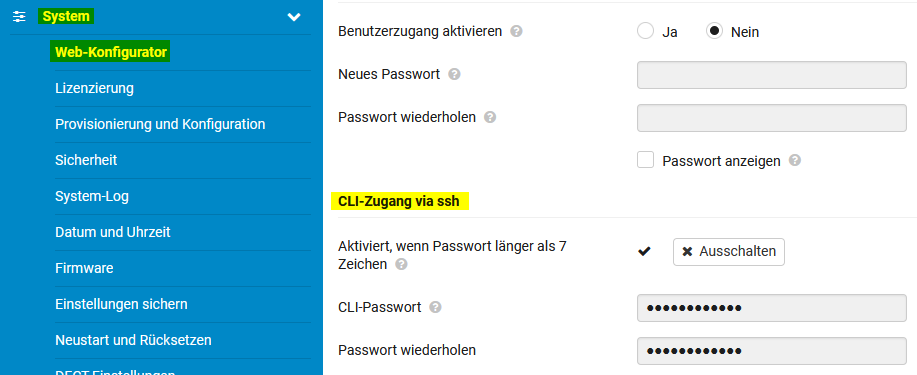
Verwenden Sie die aktuelle Version von Putty, um sich per SSH mit der neuen Basis zu verbinden:
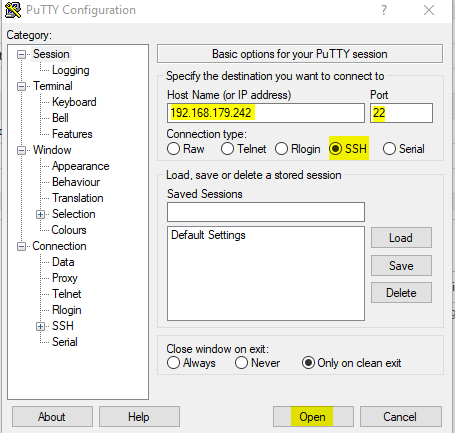
Falls beim Verbindungsaufbau eine Sicherheitsmeldung erscheint, muss diese mit Ja bestätigt werden:
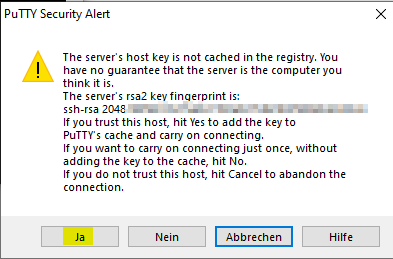
Melden Sie sich mit dem Benutzer cli und dem zuvor vergebenen Passwort an.
Durch die Eingabe von cli-config set scpcd.lan.dm_ip="192.168.179.20" wird die IP-Adresse des DECT-Managers festgelegt, 192.168.179.20 muss natürlich durch die Adresse Ihres DECT-Managers ersetzt werden.
Beenden Sie die SSH-Verbindung durch Eingabe von exit.
Nehmen Sie die so angepasste Basis im Zielnetz wieder in Betrieb.
Mit dem Befehl cli-config set scpcd.lan.dm_ip="" wird der eingetragene DECT-Manger im Bedarfsfall wieder entfernt.
Falls die Basis außerhalb der Funkreichweite der anderen Basen installiert wird, muss sie unter Basisstationen / Synchronisierung auf den nächsten ungenutzten Cluster umgestellt werden, im Beispiel Cluster 2-c. Der Sync Level muss dann auf 1 gesetzt werden.
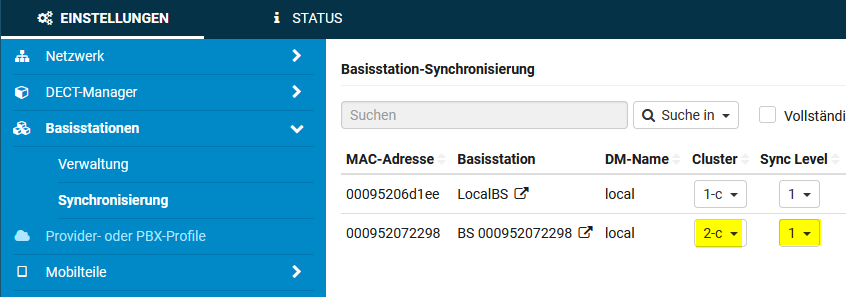
Importieren Sie unter Teilnehmer / IP-Provisioning / Dateiverwaltung die Datei ws500_switch_leds.xml, die Sie hier per Rechtsklick / Ziel speichern unter herunterladen können.
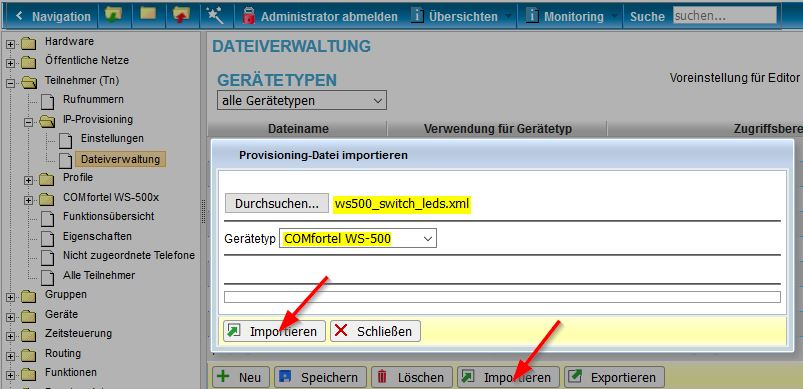
Vergeben Sie nun der Basis die Berechtigung auf diese Datei und speichern die Änderungen.
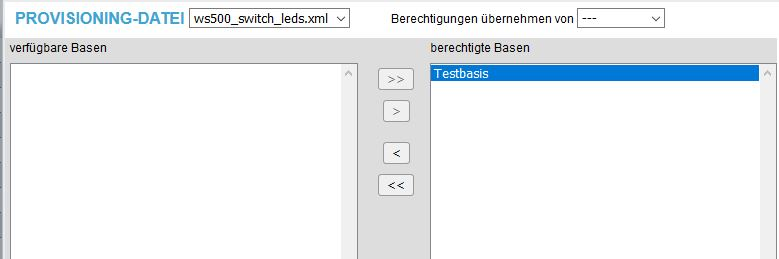
Die Provisionierung wird nun ausgelöst und die LEDs aller Basen des DECT-Systems werden abgeschaltet.
Um die LEDs wieder einzuschalten, muss die Datei ws500_switch_leds.xml im Dateieditor bearbeitet und das Attribut value auf 1 gesetzt werden.
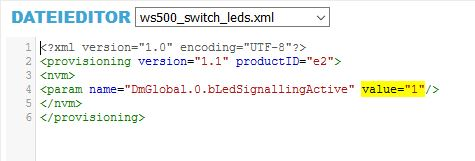
Ab Firmware Version 2.36.00 kann das auch über den Webserver der WS-500x geschaltet werden:
Unter Einstellungen, Basisstationen, Verwaltung kann jetzt die LED-Signalisierung ein- oder ausgeschaltet werden.
Für die Basis COMfortel WS-500S und WS-500M bieten wir ab Firmware-Version 2.39.1 zwei Lizenzen an, das Upgrade einer WS-500S auf WS-500M und der Betrieb von bis zu 4 DECT-Managern an einer Basis, die als Integrator betrieben wird. Die DECT-Manager können dann in bis zu 4 unterschiedlichen Subnetzen mit jeweils bis zu 60 Basen betrieben werden.
Nach Erwerb des entsprechenden Vouchers muss dieser im Vouchercenter mit der MAC-ID der betreffenden Basis eingetauscht werden.
Anschliessend erhält man eine Lizenzdatei, die heruntergeladen werden muss.
Die Datei kann auch über den Downloadlink aus der Bestätigungsmail geladen werden.
Die Lizenzdatei muss dann noch in die WS-500 hochgeladen werden.
Wichtig: Die Lizenz für den Betrieb von bis zu 4 DECT-Managern an einem Integrator kann nur hochgeladen werden, wenn diese Basis auf die Rolle Integrator umgeschaltet wurde, ansonsten wird unter System der Punkt Lizenzierung nicht angezeigt. Pro DECT-Manager, der mit dem Integrator verbunden werden soll, muss eine Lizenz auf die MAC-ID des Integrators erworben werden.
Eine WS-500S, die die Upgradelizenz erhalten hat, kann nicht die Rolle "nur Integrator" bekommen, die Möglichkeit der Umschaltung wird nicht angeboten; alle anderen Möglichkeiten sind gegeben.
Bei der Montage von DECT- Basisstationen ist Folgendes zu berücksichtigen:
Montieren Sie Basisstationen zur Funkabdeckung innerhalb des Gebäudes immer an Innenwänden.
Die optimale Montagehöhe einer Basisstation liegt, je nach Raumhöhe, zwischen 1,8 und 3 m. Wenn Sie die Basisstationen niedriger anbringen, können Störungen durch Mobiliar oder bewegliche Gegenstände auftreten. Ein Mindestabstand von 0,50 m zur Decke sollte eingehalten werden.
Er wird empfohlen, alle Basisstationen auf der gleichen Höhe zu montieren.
Montieren Sie die Basisstation nicht in Zwischendecken, Schränken oder sonstigen geschlossenen Einrichtungsgegenständen. Abhängig von den verwendeten Materialien kann das dieFunkabdeckung erheblich reduzieren.
Die Basisstation sollte senkrecht angebracht werden.
Ort und Ausrichtung der installierten Basisstation sollten identisch sein zu der als optimal bewerteten Position bei der Messung.
Vermeiden Sie die unmittelbare Nähe von Kabelkanälen, Metallschränken und sonstigen größeren Metallteilen. Diese können die Abstrahlung vermindern und Störsignale einkoppeln. Sie sollten einen Mindestabstand von 50 cm einhalten.
Wichtig: Die Basisstation darf erst nach Schritt 4 mit dem lokalen Netzwerk (LAN) verbunden werden. Andernfalls ist das automatische Einleiten des Provisioning nicht möglich.
Hinweis: Über das Provisioning versorgt das vorhandene Template alle Mobilteile mit dem Anlagentelefonbuch, wenn LDAP eingerichtet und aktiviert ist.
Voraussetzungen:
Firmware TK-Anlage 7.8A oder neuer
Firmware WS500x 2.26.0 oder neuer
Mit der Anlagenfirmware 7.8A-000 enthalten neu erstellte Provisionierungsdateien für Geräte des Types
WS500 informationen zur Einrichtung der rufartabhängigen Klingeltöne. Diese Informationen sind
auskommentiert, da sie zu Fehlern beim der Provisionierung älterer Firmwareversionen der WS500X
DECT Basen führen.
Um die Provisionierung dieses Features einzuschalten, müssen sie folgende Schritte durchführen:
Nach erfoltger Speicherung der geänderten Datei, wird automatisch ein Provisionierungsvorgang
durchgeführt.
Nach erfolgreicher Provisionierung der Basis müssen sie alle Handteile von der Basis abmelden
und neu anmelden. Erst nach diesem Vorgang werden die neuen Menüelemente zur Auswahl
der Klingeltöne für die neuen Rufarten angezeigt und sind bedienbar.
Besonderheiten bei der Verwendung von „Sync over Ethernet“ (IEEE 1588)
Die hier aufgeführten Angaben gelten nicht als Zusicherung von Produkteigenschaften.